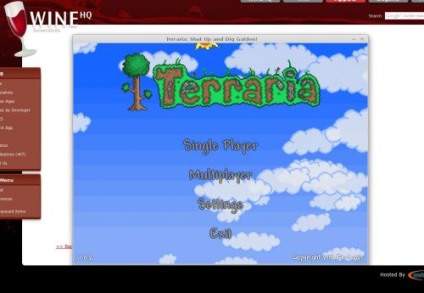Доброго вам дня! Як виявилося, користувачів різних дистрибутивів Linux, які намагаються запустити «Террарію» в «пляшці» досить багато. І, природно, далеко не у всіх це виходить. Основною причиною (крім ліні) є необхідність попередньої установки Microsoft .Net Framework 4-й версії і Microsoft же XNA (Вкрай бажано, теж 4-й версії). Втім, дуже багато windows-користувачі так само ниють з приводу «не починається» гра (використовують, в основному, піратські копії гри, але не здогадуються самі встановити .NET і XNA).
Отже, по пунктах (клацаємо на спойлер):
Пункт 0. тільки для користувачів MacOS (На Linux не потрібно):
0a. macports
0b. набираємо в консолі
sudo port install winetricks
sudo port install wine-devel
Пункт 1 :
Встановлюємо Wine і Winetricks (якщо не встановився автоматом і якщо вони у вас до сих пір не встановлені) - вкрай бажано, останніх версій.
Пункт 2 :
Встановлюємо Steam (можна через web-сайт). Як варіант - можна запустити вже встановлений (навіть в Windows, якщо у вас є доступ до папки з ним). При установці Steam'а, він може почати оновлюватися, але зависнути або вилетіти в процесі оновлення. Просто запустіть Steam, він дообновітся сам. Після поновлення - залогініться.
Пункт 3:
Встановлюємо Terraria через Steam і пробуємо запустити. Steam так само сам повинен почати установку XNA (якщо він у вас до цього моменту ще не встановлений) під час установки або запуску гри. Якщо гра не запуститься, перейдіть до наступного пункту.
Пункт 4:
Вийдіть з Steam'а
Пункт 5:
Запустіть гру через консоль (термінал):
cd <Путь до папки с игрой — У вас он может отличаться>
Наприклад: cd .wine / drive_c / Program Files / Steam / steamapps / common / terraria
(Щоб перейти в папку з грою)
wine Terraria.exe
Після цього має з'явитися повідомлення, що вам потрібен встановлений Mono для Windows
Пункт 6:
Запускаємо Winetricks і встановлюємо Mono 2.10 і 2.8 + Так само може знадобитися установка xact і xinput
(Якщо ви користуєтеся графічною оболонкою останніх версій Winetricks'а, то потрібні пункти будуть в меню «Select the default wineprefix» -> «Install a Windows DLL or component»)
І встановлюємо. Вручну, запускаючи файл за допомогою Wine'а або
Через консоль:
wine dotNetFx40_Full_x86_x64.exe
(Замість dotNetFx40_Full_x86_x64.exe може бути повний шлях до файлу установки. Не забудьте «взяти» його в лапки, якщо в дорозі у вас присутні прогалини, або ставити знак "" перед кожним пропуском)
Установка, швидше за все, перерветься і потрібно буде її повторювати до тих пір, поки з'явиться підказка програми встановлення відновити встановлену програму (пункт «Repair» в установнику). Погоджуємося на відновлення, чекаємо близько півхвилини і, якщо процес «зависне», «вбиваємо» його. Потрібні нам компоненти вже повинні були бути встановлені.
Пункт 7б:
Якщо з'являється повідомлення що NET вже встановлено, то доведеться запис про його встановлення стерти вручну в реєстрі.
запускаємо regedit
Через консоль:
wine regedit
(Так само можна знайти regedit.exe і запустити його вручну. Він, звичайно, на віртуальному «Диску C:». Повний шлях, зазвичай, приблизно такий: '/ home /<Имя пользователя>/.wine/dosdevices/c:/windows/regedit.exe ')
і видаляємо наступний нод (пункт):
HKEY_LOCAL_MACHINE \ Software \ Microsoft \ NET Framework Setup \ NDP \ v4
Потім повертаємося до Пункту 7а
Пункт 8:
Можливо (А, можливо, й ні), потрібно скопіювати потрібні файли бібліотеки в папку з грою.
Потрібні файли називаються
Accessibility.dll, System.configuration.dll, System.dll, System.Drawing.dll, System.Windows.Forms.dll, System.Windows.Forms.DataVisualization.dll and System.XML.dll
(Якщо зайвих 200 мегабайт не шкода, можете скопіювати все)
І знаходяться вони в папці
/windows/Microsoft.NET/Framework/v4.0.30319/
на «віртуальному» «Диску C»
(Або ж можна спробувати «поцупити» їх з реально встановленої Windows)
Через консоль скопіювати можна так:
cd <папка с игрой>
наприклад: cd .wine / drive_c / Program Files / Steam / steamapps / common / terraria
cp
Варто зауважити, що в майбутньому, при установці оновлених версій 4-го .NET, назва папки, звідки брати файли, може кілька помінятися.
Пункт 9:
Запускаємо Steam, логіном, запускаємо гру.
При цьому може з'явитися віконце з помилкою, але, після його закриття, гра через кілька секунд все одно запуститься.
Пункт 10. Якщо нічого не виходить, спробуйте зробити все заново.
З «піраткою» майже все те ж саме, тільки XNA доведеться встановлювати вручну і шляхи кілька поміняються.
Вся робота, насправді, зводиться тільки до установки Wine + Winetricks, Steam. Net 4, XNA 4, xact, xinput і самої гри, а також копіюванні кількох файлів з каталогу в каталог. Не набагато складніше і довше, ніж в Windows.
Сама гра після установки йде без проблем. Мультиплеєрну складова так само працює чудово (Однак, при створенні сервера можуть виникнути проблеми).
Гра хороша, мені не шкода було «віддати» за неї 10 «баксів»